iPod bleibt im Wiederherstellungsmodus hängen – Wie kann ich das beheben?
„Mein iPod ist im Wiederherstellungsmodus hängengeblieben, als iTunes unerwartet beendet wurde. Und es reagiert nicht auf den Computer. Was soll ich machen? Bitte helfen Sie!’
Das ist eine typische Frage. Es ist nicht unüblich. Es ist nicht verwunderlich, dass jemand verärgert zu sein scheint. Im Folgenden werden wir Ihnen zwei Möglichkeiten erläutern, wie Sie verhindern können, dass Ihr iPod im Wiederherstellungsmodus hängen bleibt.
Beachten Sie, dass die folgenden Lösungen auch für iPhone und iPad funktionieren.
- Grundlegende Kenntnisse über den iPod-Wiederherstellungsmodus
- Lösung eins – So beheben Sie das iPhone im Wiederherstellungsmodus (kein Datenverlust)
- Lösung XNUMX – So holen Sie Ihren iPod mit iTunes aus dem Wiederherstellungsmodus (Datenverlust)
Grundlegende Kenntnisse über den iPod-Wiederherstellungsmodus
Was ist der Wiederherstellungsmodus?
Der Wiederherstellungsmodus ist eine Methode, um ein neues iOS (Betriebssystem) auf Ihr Gerät zu schreiben. Dies kann erforderlich werden, wenn sich Ihr Gerät nicht richtig verhält.

Warum steckt mein iPod im Wiederherstellungsmodus fest?
Es gibt viele Gründe –
- Der Wiederherstellungsmodus kann eine gute Sache sein, sogar eine großartige Sache, wenn er bewusst verwendet wird. Aber hin und wieder kann es zufällig passieren, und das ist nicht so gut.
- Manchmal haben Sie den Wiederherstellungsmodus absichtlich aktiviert, aber Ihr Das iPhone wurde gemauert.
- Wie allgemein bekannt ist, mag Apple es nicht, wenn Besitzer zu viel Kontrolle haben, und der Wiederherstellungsmodus schlägt manchmal zu, wenn Sie versuchen, das Telefon zu jailbreaken.
- Leider passiert es auch manchmal, dass Sie hängen bleiben, wenn Sie einfach versuchen, iOS zu aktualisieren.
Keine Sorge, wir sind hier, um Ihnen zu helfen, und können zwei Lösungen anbieten, wenn Ihr iPhone im Wiederherstellungsmodus hängen bleibt. Lassen Sie sich von uns durch die Schritte führen. Außerdem haben wir gründliche Lösungen vorbereitet, um Ihnen zu helfen Daten vom iPhone/iPad im Wiederherstellungsmodus wiederherstellen.
Lösung eins – So beheben Sie das iPhone im Wiederherstellungsmodus (kein Datenverlust)
Ganz wichtig: Diese Lösung schützt Ihre Daten während des Prozesses. Das bedeutet, dass Ihre Kontakte, Ihre Fotos, Ihre Melodien, Ihre Nachrichten … und so weiter … weiterhin für Sie verfügbar sind. DrFoneTool bietet ein Systemwiederherstellungstool, DrFoneTool – Systemreparatur die für iPhone, iPad und iPod Touch funktioniert. Auf diese Weise können Sie ganz einfach verhindern, dass Ihr iPod im Wiederherstellungsmodus hängen bleibt.

DrFoneTool – Systemreparatur
Reparieren Sie Ihren im Wiederherstellungsmodus hängen gebliebenen iPod ohne Datenverlust.
- Ihr iPod wird wieder normal, ohne Datenverlust (Sie behalten Adressen, Fotos, Musik usw.)
- Beheben Sie verschiedene Probleme mit dem iOS-System Im Wiederherstellungsmodus stecken, weißes Apple Logo, schwarzer Bildschirm, Schleife beim Start usw.
- Behebt andere Probleme mit Ihrer wertvollen Hardware, zusammen mit iTunes-Fehlern, wie z Fehler 4005, iPhone Fehler 14, iTunes Fehler 50, Fehler 1009, iTunes Fehler 27 und mehr.
- Funktioniert für alle Modelle von iPhone, iPad und iPod touch.
- Vollständig kompatibel mit der neuesten iOS-Version.
Schritte zum Reparieren des im Wiederherstellungsmodus hängen gebliebenen iPod von DrFoneTool
Schritt 1: Laden Sie DrFoneTool herunter und installieren Sie es auf Ihrem Computer. Starten Sie dann das Programm.
Wählen Sie „Systemreparatur“, verbinden Sie dann Ihren iPod mit einem USB-Kabel mit Ihrem Computer und DrFoneTool erkennt Ihr Gerät.

Dies ist der erste Bildschirm, den Sie sehen werden.

Die Schaltfläche „Start“ befindet sich links in der Mitte.
Schritt 2: Die richtige iOS-Version muss heruntergeladen werden. DrFoneTool erkennt automatisch Ihr Gerät und die neueste erforderliche Softwareversion. Alles, was Sie tun müssen, ist, wie unten gezeigt, auf „Start“ zu klicken.

Das Feedback, das wir von so vielen zufriedenen Benutzern erhalten, zeigt, dass wir erfolgreich sind.

Sie werden über den Fortschritt auf dem Laufenden gehalten.
Schritt 3: Es sollte weniger als 10 Minuten dauern, bis die Software Ihr Gerät repariert. Bitte nichts anfassen, nichts abklemmen, einfach alles seinen Lauf lassen.
Wir lassen Sie gerne wissen, was passiert
Wie bereits erwähnt, wird Ihr Telefon auf die neueste iOS-Version aktualisiert. Wenn das Telefon zuvor jailbreakt wurde, wird dies ebenfalls rückgängig gemacht.

Wir sind sicher, dass Sie das sehen werden.
Wir sind hier um zu helfen! Sie verwenden wahrscheinlich bereits iTunes, und das ist es, was für die nächste Lösung erforderlich ist.
Lösung XNUMX – So holen Sie Ihren iPod mit iTunes aus dem Wiederherstellungsmodus (Datenverlust)
Diese Lösung ist ebenfalls einfach, aber bitte beachten Sie, dass Sie alle Ihre Daten verlieren. Kontakte, Nachrichten, Fotos … ALLE Dateien gehen verloren.
Schritt 1. Schließen Sie den im Wiederherstellungsmodus hängen gebliebenen iPod an Ihren Computer an.
Starten Sie iTunes. Es sollte Ihr Gerät erkennen und sich im Wiederherstellungsmodus befinden. Wenn es ein Problem gibt, müssen Sie möglicherweise die „Home“-Taste auf Ihrem Gerät drücken, um die Situation zu erzwingen.

Schritt 2. Trennen Sie den iPod von Ihrem Computer. Schalten Sie nun das Gerät aus. Halten Sie die „Sleep“-Taste gedrückt. Schalten Sie Ihren iPod aus, indem Sie den Schieberegler zur Bestätigung in die Aus-Position schieben. Wenn dies nicht funktioniert, halten Sie die Tasten „Sleep“ und „Home“ gleichzeitig gedrückt, um das Gerät auszuschalten.
Schritt 3. Halten Sie nun die Home-Taste gedrückt. Schließen Sie den iPod mit dem USB-Kabel an, während Sie die Home-Taste weiterhin gedrückt halten. Lassen Sie die Taste nicht los, bis Sie das iTunes-Logo und eine Grafik des USB-Kabels sehen (wie unten gezeigt).
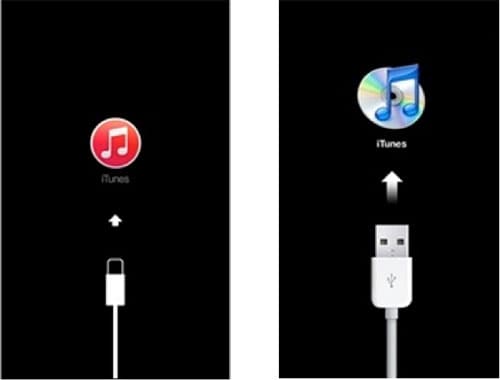
Das iTunes-Logo und eine Grafik des USB-Kabels.
Bitte beachten Sie. Diese Methode zum Freigeben Ihres iPhones aus dem Wiederherstellungsmodus mit iTunes ist kostenlos. Mit dieser Methode verlieren Sie jedoch alle Ihre iPhone-Daten. Wenn Sie alle Ihre Kontaktnummern, Nachrichten, fotografischen Erinnerungen, Musik, Hörbücher usw. behalten möchten, sollten Sie vielleicht in DrFoneTool investieren.
Neueste Artikel

